Содержание
Регистрация организации в сервисе 1С:Webkassa
Для передачи сведений по обороту наличных денежных средств в компетентные органы налогоплательщиками используются фискальные данные.
Порядок применения контрольно-кассовых машин (ККМ) в Республике Казахстан утвержден и регулируется положениями главы 19 Налогового Кодекса РК.
Одно из положений НК РК – это использование на территории Республики Казахстан ККМ-онлайн, обеспечивающих передачу сведений о денежных расчетах в оперативном режиме в органы налоговой службы по сетям телекоммуникаций общего пользования.
В конфигурации «Бухгалтерия для Казахстана», редакции 3.0 реализована возможность интеграции с онлайн ККМ WebKassa.
WebKassa является кассовым онлайн-аппаратом с функцией фиксации и передачи данных, зарегистрированным в Государственном реестре контрольно-кассовых машин под номером 188. ККМ-онлайн обеспечивает передачу данных фискальных чеков на сервер оператора фискальных данных (далее ОФД) в режиме реального времени.
Механизм интеграции поддерживает основные учетные операции:
- Формирование фискального чека (продажа, возврат продажи);
- Печать Х-отчета;
- Печать Z-отчета;
- Внесение и изъятие денежных средств.
Для возможности работы сервиса 1С:WebKassa должна быть включена настройка Использовать подключаемое оборудование (раздел Администрирование – Подключаемое оборудование).
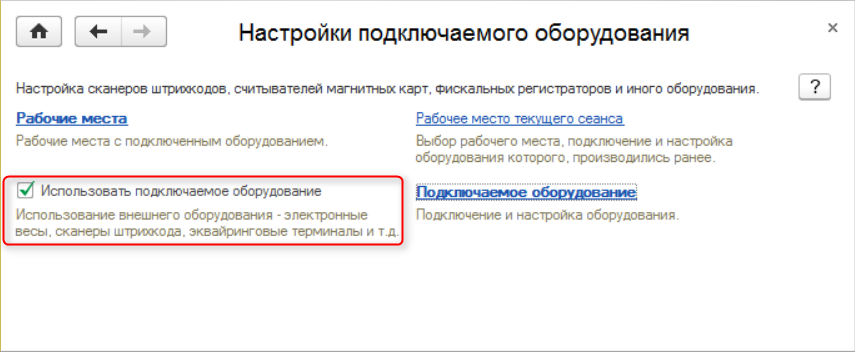
Рис. 1 Настройка подключаемого оборудования
Для администратора системы реализовано удобное рабочее место по настройке интеграции учетной системы с сервисом 1С:WebKassa и управлению зарегистрированными организациями, кассами ККМ, кассирами. Рабочее место доступно в разделе Администрирование – 1С:WebKassa.
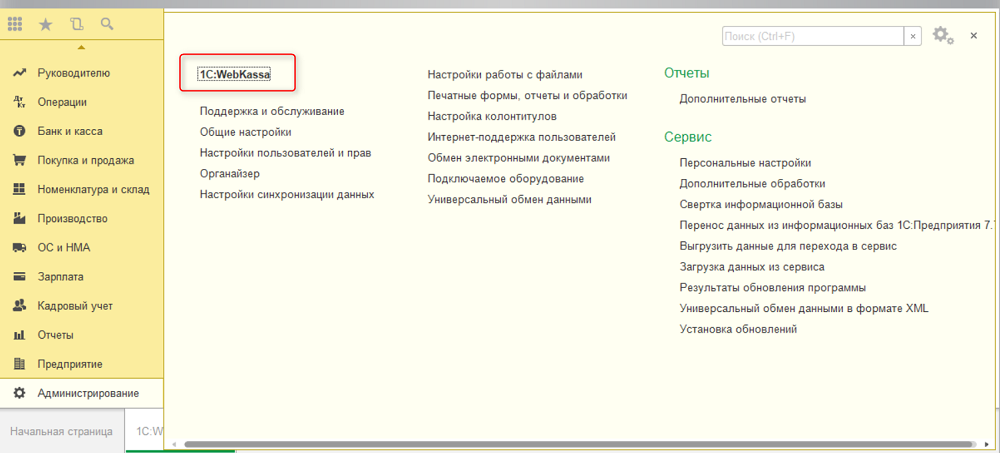
Рис. 2 Рабочее место настройки интеграции с сервисом WebKassa
Для начала работы с сервисом 1С:Webkassa в системе необходимо зарегистрировать организацию и первого пользователя организации.
Регистрация организации выполняется по гиперссылке Регистрация организации.
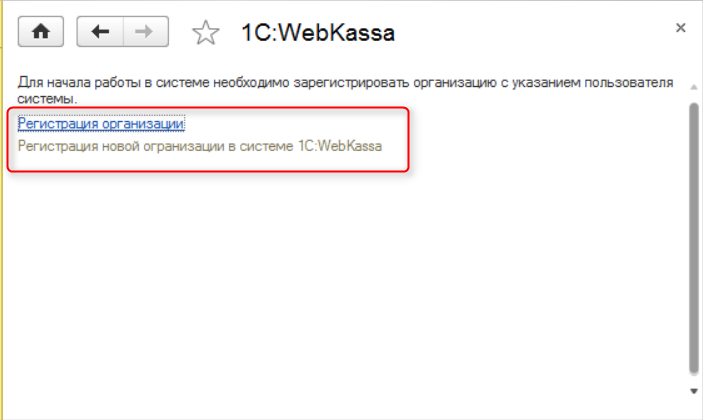
Рис. 3 Регистрация организации
В форме регистрации организации заполняются основные сведения, необходимые для подключения сервиса 1С:WebKassa и регистрации организации.
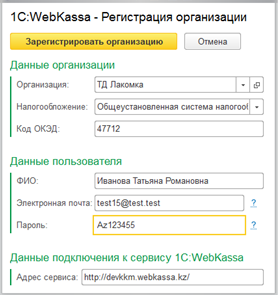
Рис. 4 Форма регистрации организации
Данные организации:
- Организация – выбирается организация из справочника Организации;
- Налогообложение – из списка выбирается вид налогообложения субъекта;
- Код ОКЭД – вводится цифровое значение кода согласно общему классификатору видов экономической деятельности.
Данные пользователя:
- ФИО – фамилия, имя, отчество первого пользователя организации, который начинает работу в системе;
- Электронная почта – указывается адрес электронной почты, который в дальнейшем будет использоваться для доступа к сервису 1С:WebKassa;
- Пароль – указывается пароль пользователя для доступа к сервису 1С:WebKassa. Пароль должен состоять не менее чем из 8 символов, содержать хотя бы один латинский символ в верхнем регистре (A-Z), хотя бы один латинский символ в нижнем регистре (a-z) и хотя бы один цифровой символ (0-9).
В разделе данных подключения к сервису 1С:WebKassa указывается адрес сервиса https://kkm.webkassa.kz.
После внесения обязательных данных в окне регистрации необходимо нажать на кнопку Зарегистрировать организацию.
После регистрации организации пользователю становятся доступными другие операции по настройке аутентификации с сервисом 1С:Webkassa.
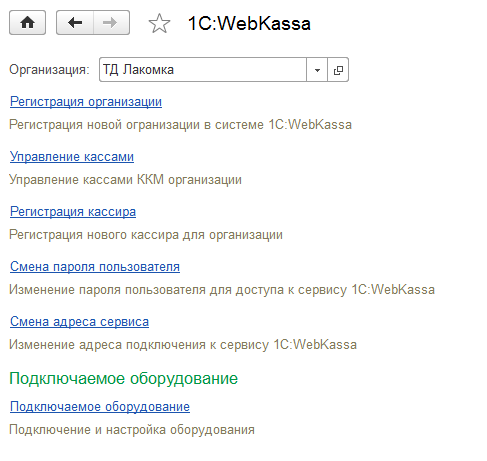
Рис. 5 Список доступных настроек для работы с сервисом 1С:Webkassa
Регистрация кассы в сервисе 1С:Webkassa
Прежде чем начать работу с кассами, необходимо выполнить предварительные настройки. В разделе Администрирование – Подключаемое оборудование должна быть включена настройка Использовать подключаемое оборудование. А также должна быть зарегистрирована организация и первый пользователь организации.
Управление кассами организации, зарегистрированными в сервисе 1С:WebKassa, осуществляется из специального рабочего места, открываемого по гиперссылке Управление кассами в панели 1С:WebKassa.
При открытии формы Управление кассами пользователю необходимо выполнить аутентификацию в сервисе 1С:WebKassa с помощью логина и пароля, полученного при регистрации кассира или регистрации организации.
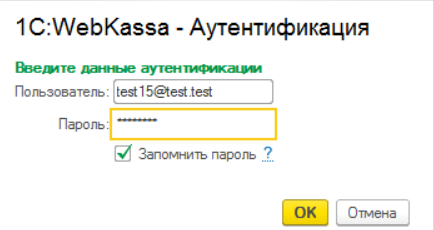
Рис. 6 Аутентификация пользователя
Для того чтобы сохранить указанный пароль в системе до завершения сеанса и исключить повторное появление окна аутентификации при каждом обращении к сервису 1С:WebKassa, необходимо установить флаг Запомнить пароль.
После аутентификации пользователя открывается форма 1С:Webkassa – Управление кассами.
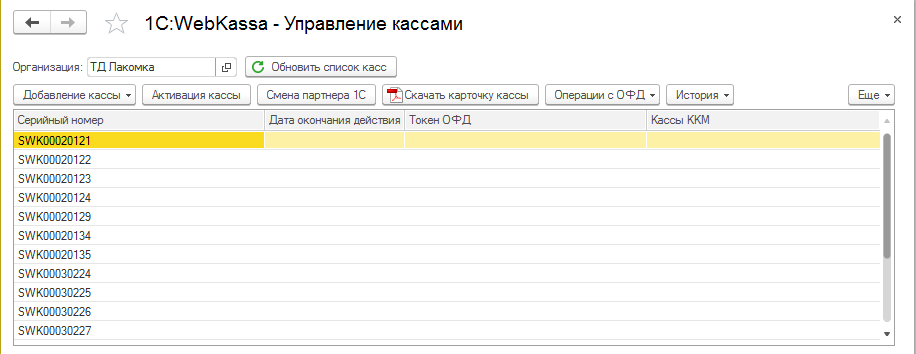
Рис. 7 Форма «Управление кассами»
Для регистрации новой кассы используется кнопка Добавление кассы – Регистрация новой кассы.
В открывшейся форме регистрации пользователю необходимо указать регистрационный номер программного продукта 1С с действующей подпиской на информационно-технологическое сопровождение (ИТС) и указать тип модели ККМ.
Если в информационной базе ранее не выполнялась настройка кассы ККМ, то в форме регистрации кассы устанавливается отметка Создать кассу ККМ. В этом случае в системе будет автоматически создано новое подключаемое оборудование АПК ККМ Webkassa 1.0 – с функцией передачи данных.
Если подключаемое оборудование в информационной базе уже было создано ранее, то его можно «связать» с регистрируемой кассой ККМ. В этом случае выбирается команда Использовать существующую и в качестве кассы ККМ указывается имеющийся экземпляр подключаемого оборудования.
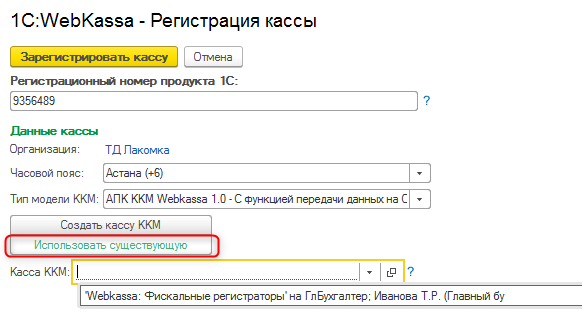
Рис. 8 Подключение кассы ККМ
После регистрации кассы в сервисе 1С:WebKassa в подключаемом оборудовании будет сохранен серийный номер кассы ККМ, полученный с сервиса 1С:WebKassa.
Для окончательной регистрации кассы используется кнопка Зарегистрировать кассу.
После успешной регистрации касса появится в форме Управления кассами с привязкой к серийному номеру.
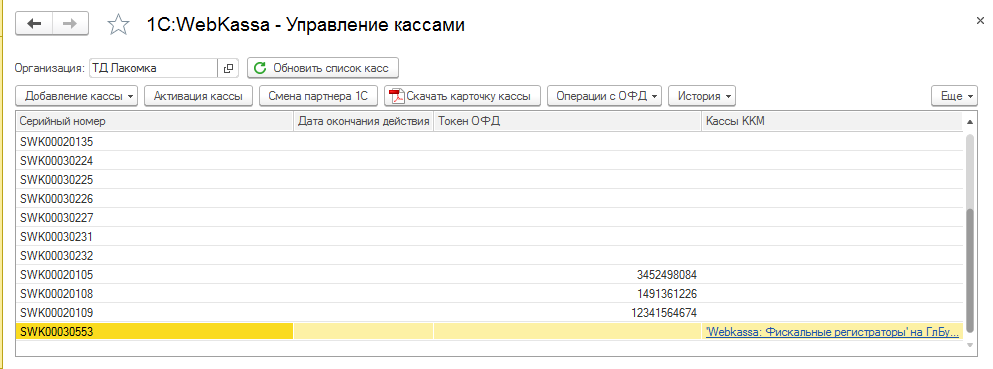
Рис. 9 Список зарегистрированных касс
В форме Управление кассами для каждой зарегистрированной кассы ККМ доступно сохранение регистрационной карточки кассы ККМ, которая используется для регистрации кассы в органах государственных доходов и для заключения договора с ОФД.
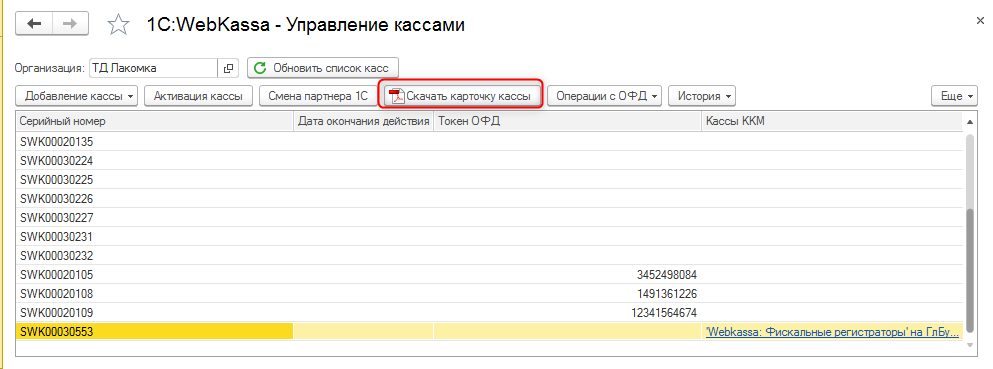
Рис. 10 Сохранение карточки кассы
После регистрации кассы ККМ в органах государственных доходов и заключения договора с ОФД пользователю необходимо для кассы, зарегистрированной в сервисе 1С:WebKassa, указать регистрационный номер, идентификационный номер и токен ОФД, тем самым подтвердив регистрацию кассы в государственных органах.
Подтверждение регистрации кассы в органах государственных доходов и на сервере ОФД выполняется по кнопке Операции с ОФД – Подтверждение регистрации в ОФД.
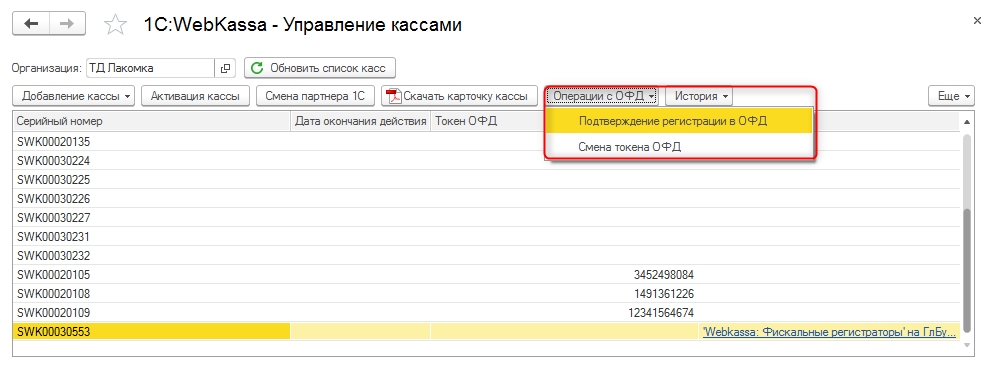
Рис. 11 Подтверждение регистрации в ОФД
В открывшейся форме указываются регистрационные данные, полученные на предыдущем шаге.
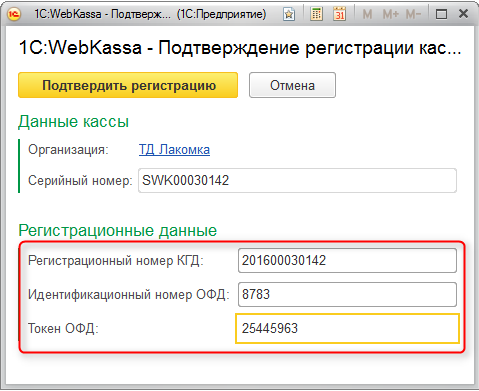
Рис. 12 Подтверждение регистрации кассы
После нажатия кнопки Подтвердить регистрацию регистрационные данные кассы передаются в сервис 1С:WebKassa.
В случае возникновения ошибки в ходе выполнения запроса будет выведено сообщение, содержащее описание ошибки, которую требуется исправить, чтобы перейти на следующий этап работы.
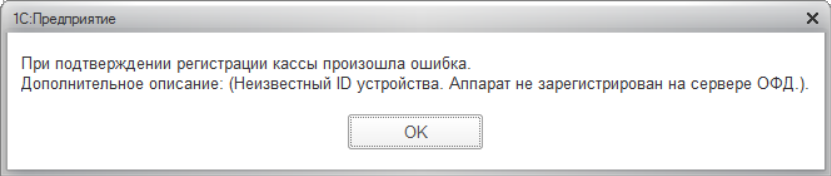
Рис. 13 Ошибка при регистрации кассы
Далее выполняется активация кассы лицензией. Для активации кассы используются номер из активационной карты (лицензии), секретный активационный код (скретч код), а также указать партнера 1С, который обслуживает данную кассу (выбрать обслуживающую компанию из предложенного списка).
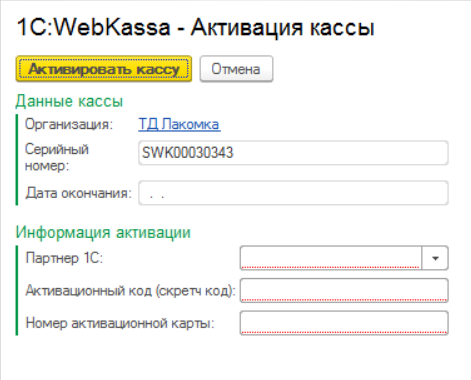
Рис. 14 Активация кассы
По кнопке Активировать кассу касса будет активирована в сервисе 1С:WebKassa и пользователю будет выведено соответствующее сообщение. В случае возникновения ошибки при обработке запроса будет выведено сообщение, содержащее описание ошибки, которую также требуется исправить для дальнейшей регистрации.
После подтверждения регистрации кассы в ОФД и активации кассы лицензией становится доступным проведение операций по данной кассе.
При регистрации кассы присваивается токен ОФД, который представляет собой сменяемый ключ обмена данными с сервером ОФД. Токен необходим для настройки связи между ККМ и сервером при первой инициализации кассы, т.е. при проведении первой фискальной операции на ККМ.
В дальнейшем
сервер ОФД может возвращать измененный токен ОФД в ответ на запросы. При
некоторых сбоях в системе ОФД токен может быть утерян (в интерфейсе касс
появится сообщение о неверном токене). В этом случае необходимо
выдать его повторно и ввести в ККМ. Также токен ОФД может изменяться
пользователем «вручную» в личном кабинете на сайте ОФД. При изменении токена
требуется выполнить его изменение и в сервисе 1С:Webkassa.
Смена токена в сервисе 1С:WebKassa выполняется в специальной форме, открываемой по кнопке Смена токена ОФД в форме Управление кассами.
В форме необходимо указать новый токен и нажать на кнопку Изменить токен ОФД.
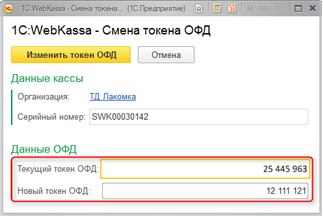
Рис. 15 Смена токена ОФД
Для кассы с активной лицензией 1С:Webkassa имеется возможность изменения обслуживающего партнера с помощью кнопки Смена партнера 1С. Смена партнера происходит по инициативе пользователя, например, при переходе на обслуживание к другому партнеру. При этом должно быть получено одобрение от нового партнера на обслуживание.

Рис. 16 Смена партнера 1С
При выполнении смены партнера 1С касса переходит к новому партнеру на весь оставшийся срок действия, что предполагает активацию дополнительной лицензии, срок которой добавляется к общему сроку действия кассы. При этом для осуществления партнера требуется его согласие, которое подтверждается вводом Кода партнера.
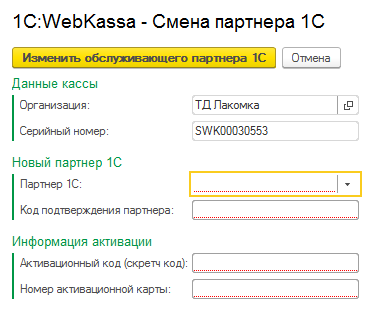
Рис. 17 Смена партнера 1С – ввод кода подтверждения
Использовать одновременно и браузерную версию 1С:Webkassa, и версию 1С нельзя, т.к. используются разные тарифы на обслуживание. Если ранее работа выполнялась в браузерной версии 1С:Webkassa, а затем решили работать через сервис 1С:Webkassa, автоматизированный в решениях 1С, то необходимо выполнить переход с одной версии на другую.
Конфигурация предоставляет возможность перевода кассы от браузерной версии к версии 1С:Webkassa. Для этих целей предназначена команда Перевод кассы (по кнопке Добавление кассы).
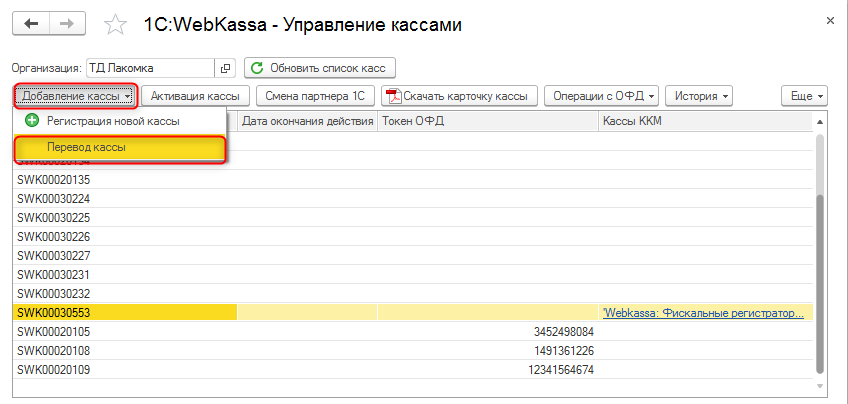
Рис. 18 Перевод кассы
При выполнении перевода кассы необходимо указать код подтверждения, полученный пользователем в интерфейсе Webkassa и код партнера 1С, к которому касса переходит на обслуживание в версии 1С:Webkassa.
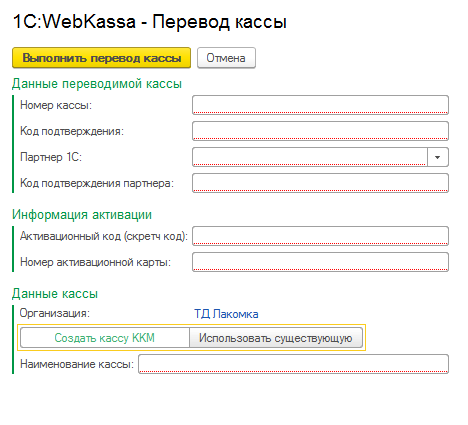
Рис. 19 Перевод кассы – подтверждение данных
В случае если при переводе используется уже существующая касса ККМ, у которой заполнен серийный номер, то после регистрации в системе он будет изменен.
Регистрация пользователей-кассиров, которые будут работать с кассой (возможен доступ к одной или нескольким кассам) выполняется по ссылке Управление кассирами в настройках сервиса 1С:WebKassa.
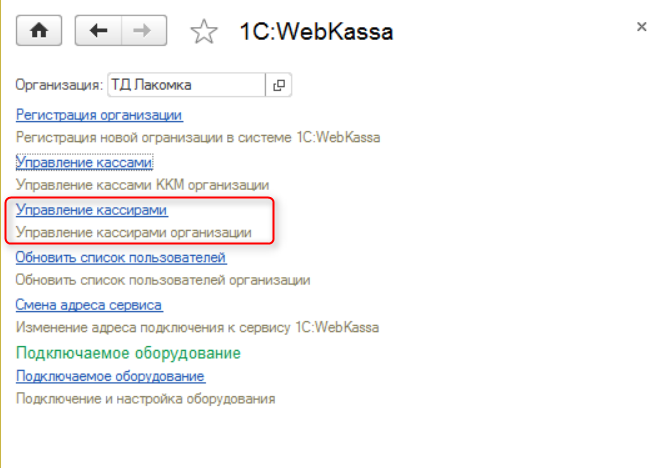
Рис. 20 Настройка управления кассирами
Для выполнения регистрации нового пользователя (кассира) в форме Регистрация кассира необходимо заполнить данные кассира и выделить те кассы ККМ, к которым будет иметь доступ регистрируемый кассир.
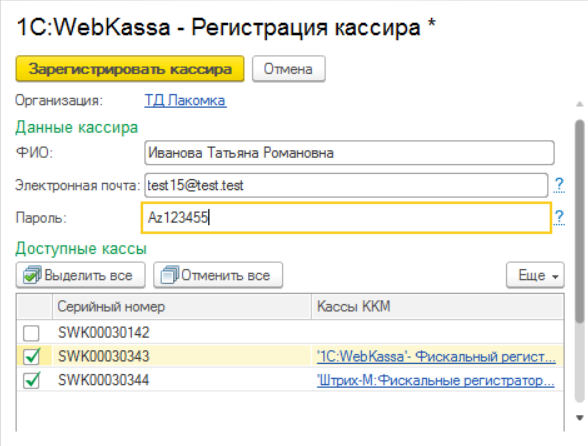
Рис. 21 Регистрация кассира
В панели управления сервисом 1С:WebKassa доступно изменение пароля пользователя по кнопке Сменить пароль пользователя.
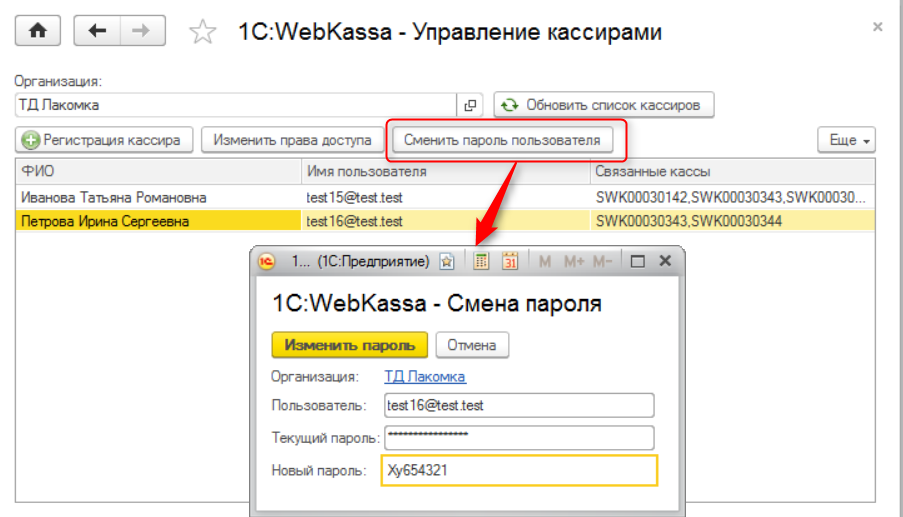
Рис. 22 Смена пароля пользователя
В случае изменения адреса подключения к сервису 1С:WebKassa необходимо указать новый адрес сервиса в специальной форме по ссылке Смена адреса сервиса в панели управления сервисом 1С:WebKassa.
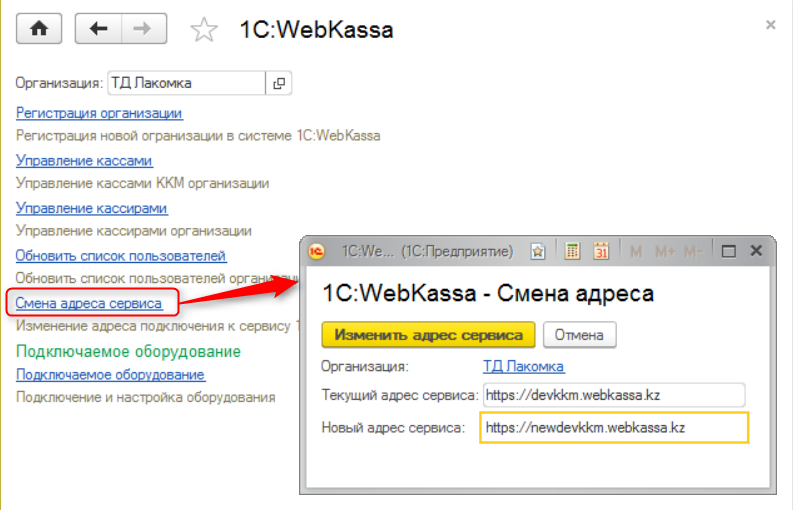
Рис. 23 Смена адреса сервиса
По ссылке Подключаемое оборудование открывается форма подключения и настройки оборудования. Также настройки можно открыть через раздел Администрирование – Подключаемое оборудование.
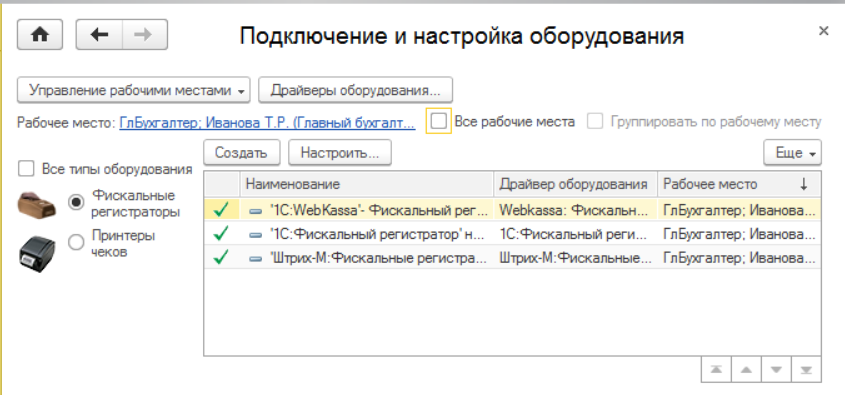
Рис. 24 Список подключаемого оборудования
Перед подключением нового оборудования в списке Подключаемое оборудование необходимо установить переключатель на тип оборудования Фискальные регистраторы.
Далее с помощью кнопки Создать добавить новый экземпляр подключаемого оборудования и из списка драйверов оборудования выбрать вариант Webkassa: Фискальные регистраторы.
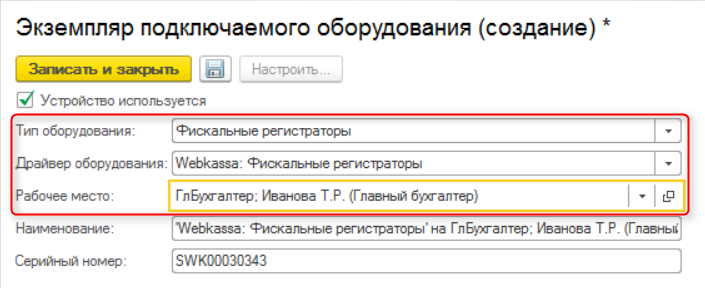
Рис. 25 Настройка подключаемого оборудования
После того как заполнены все необходимые поля, для сохранения указанных данных используется кнопка Записать и закрыть.
Для созданного экземпляра подключаемого оборудования можно задать дополнительные параметры обработчика драйвера по кнопке Настроить.
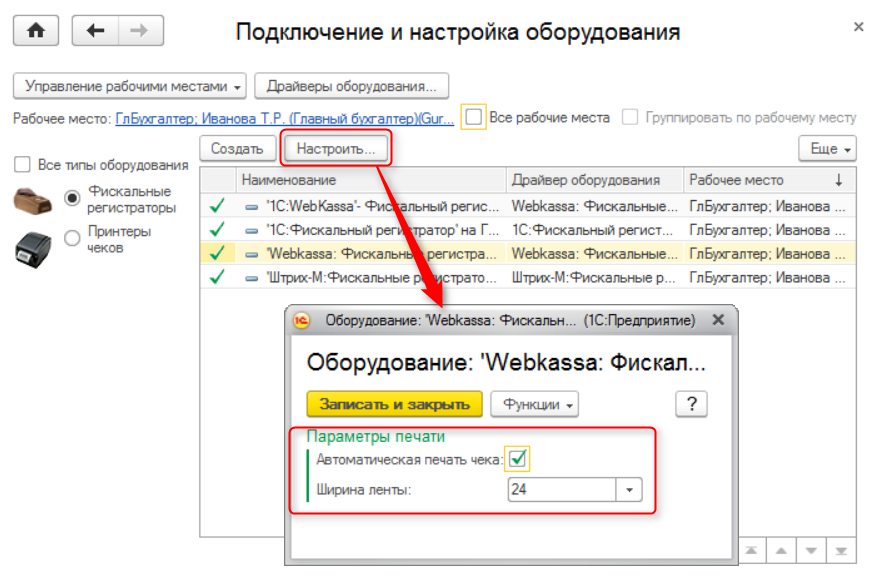
Рис. 26 Дополнительные настройки подключаемого оборудования
В дополнительных параметрах подключаемого оборудования можно настроить:
- Автоматическая печать чека – позволяет настроить автоматическую печать фискальных чеков по результатам проведения операций на принтере, выбранном в настройках операционной системы в качестве принтера по умолчанию;
- Ширина ленты – позволяет указать ширину строки печатаемого чека.
После выполнения всех настроек можно начинать работу по оформлению операций с помощью сервиса 1С:Webkassa в конфигурации «Бухгалтерия для Казахстана», редакции 3.0.
Работа с чеками в сервисе 1С:Webkassa
Если в конфигурации настроена работа с сервисом 1С:Webkassa, то есть выполнены необходимые настройки программы и настроена организация и касса ККМ, то чеки ККМ оформляются непосредственно в конфигурации.
В рамках типовой конфигурации реализована печать чека при отражении следующих операций:
- оплаты от покупателя – операция выполняется документом Приходный кассовый ордер;
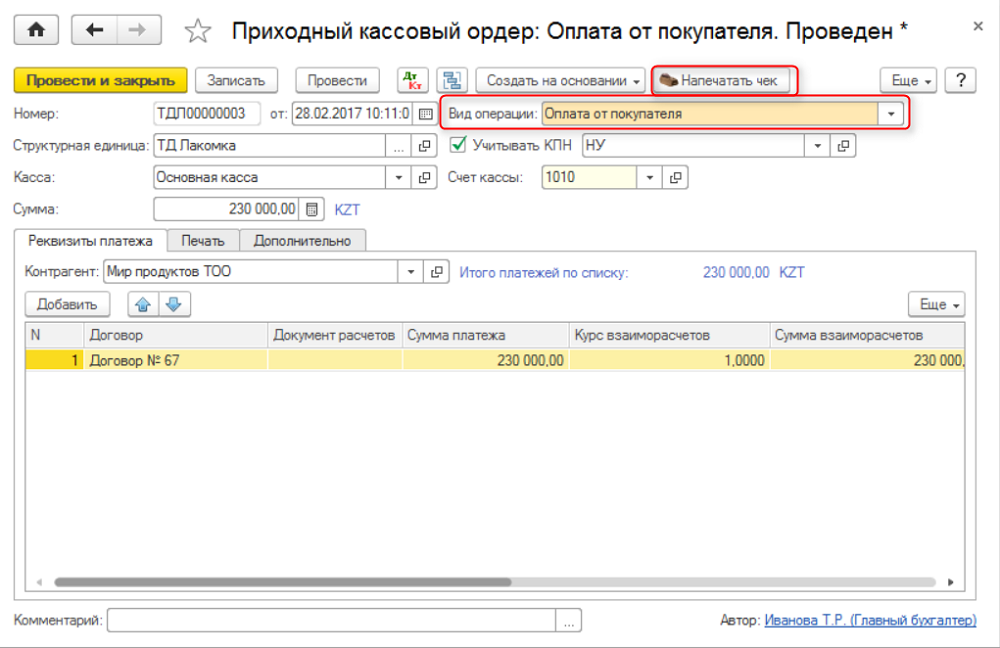
Рис. 27 Приходный кассовый ордер – печать чека
- возврата денежных средств покупателю – используется документ Расходный кассовый ордер;
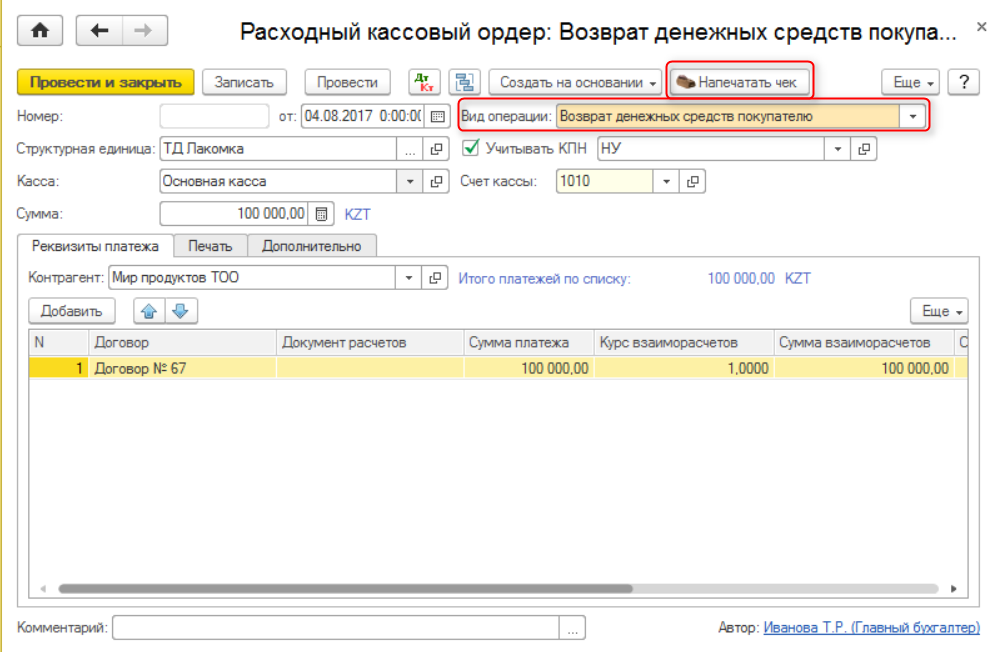
Рис. 28 Расходный кассовый ордер – печать чека
- расчете с покупателем платежными картами – используется документ Оплаты от покупателя платежными картами.
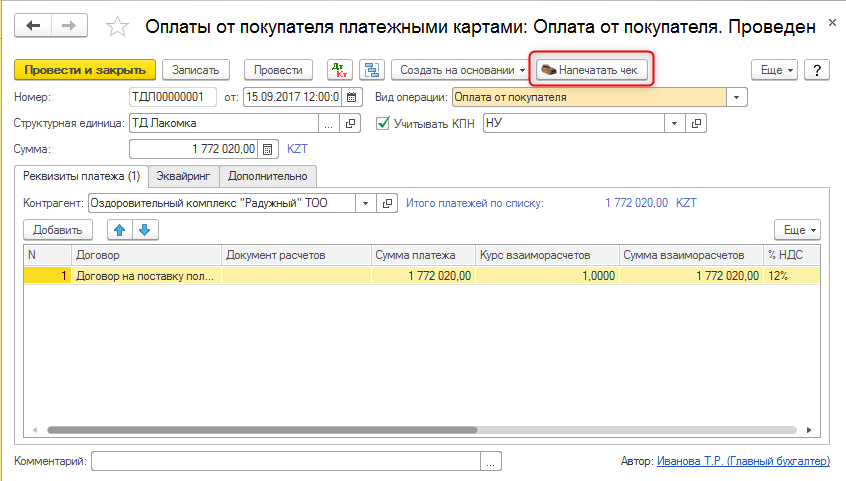
Рис. 29 Оплаты от покупателя платежными картами – печать чека
- печати X и Z отчетов, внесение и изъятие денежных средств – в разделе Банк и касса – Управление фискальным регистратором.
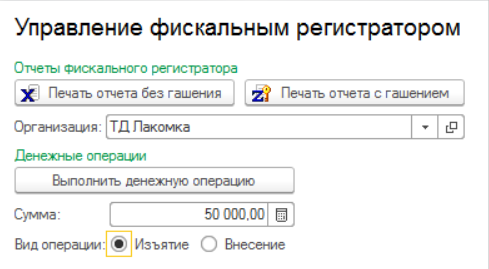
Рис. 30 Печать X и Z-отчетов
Печать чека ККМ доступна при использовании подключенного фискального регистратора.
Пример работы с сервисом 1С:Webkassa
Рассмотрим работу с сервисом 1С:Webkassa на примере отражения операции поступления оплаты от покупателя.
1. Оформляется документ Приходный кассовый ордер с видом операции Оплата от покупателя.
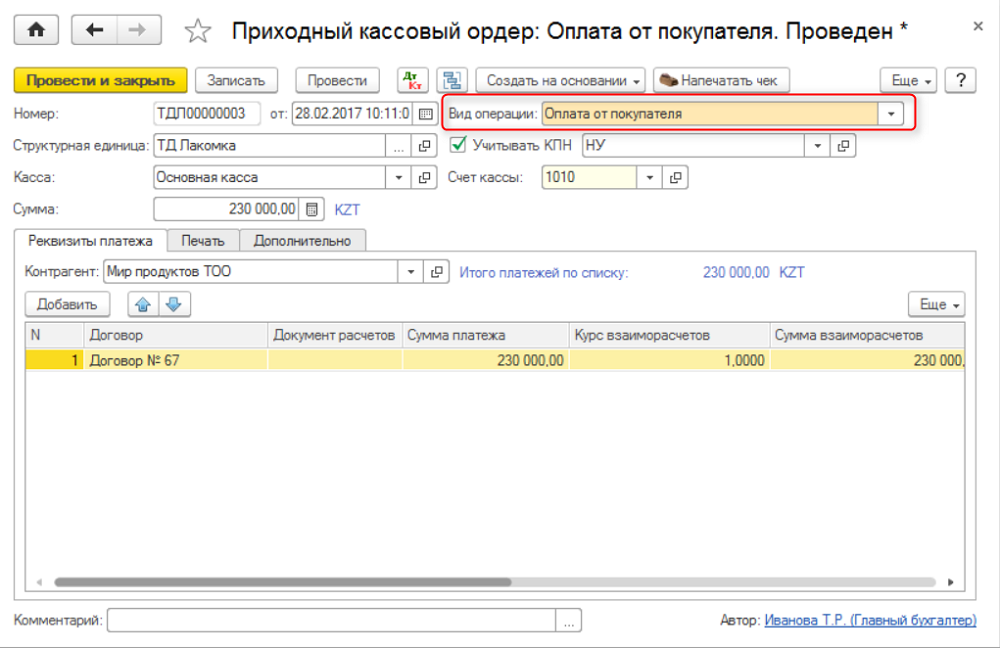
Рис. 31 Оформление приходного кассового ордера с видом операции Оплата от покупателя
2. По кнопке Напечатать чек выбирается фискальное устройство.
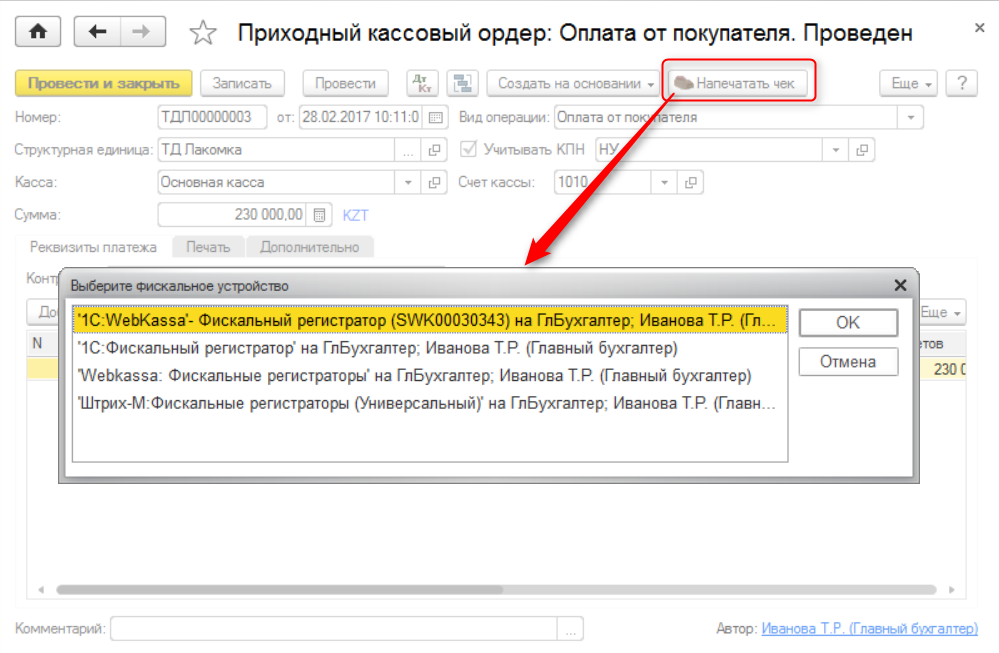
Рис. 32 Выбор фискального устройства
3. После выбора фискального устройства выходит окно аутентификации пользователя, где необходимо указать логин пользователя и пароль. Аутентификация пользователя в сервисе требуется при любой операции, выполняемой с подключением оборудования (пробитие чека, печать X и Z – отчетов, внесение и изъятие денежных средств). Если в форме аутентификации установить признак Запомнить пароль, то система будет использовать его в операциях текущего сеанса (не будет запрашивать повторно в течение рабочего сеанса).
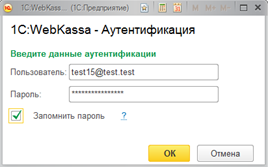
Рис. 33 Аутентификация пользователя при печати чека
Команда Напечатать чек по данным документа формирует запрос в сервис 1С:WebKassa для регистрации фискального чека. В случае успешного выполнения операции чек будет отправлен на принтер, если в настройках подключаемого оборудования установлен флаг Автоматическая печать чека.
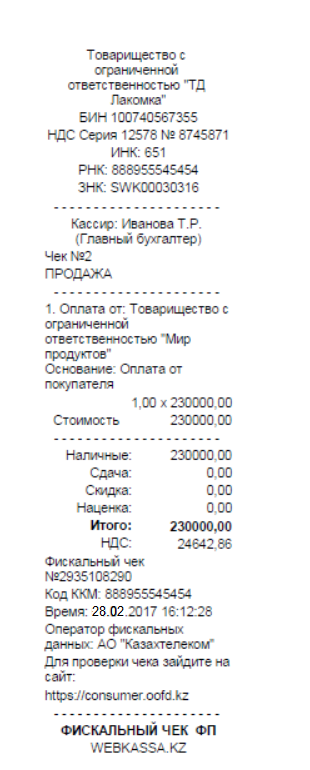
Рис. 34 Фискальный чек
Для кассы, которая была переведена с браузерной версии на версию 1С:Webkassa, имеется возможность получения истории чеков и отчетов по кассе.
Для этого необходимо открыть список касс через форму Управление кассами и, выбрав необходимую кассу с помощью кнопки История, выбрать команду История чеков.
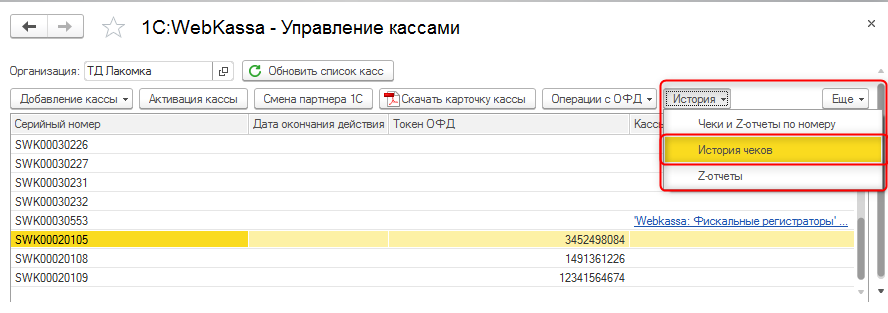
Рис. 35 Управление кассами – История чеков
В открывшемся списке необходимо указать номер кассовой смены, количество чеков, которые требуется вывести на странице, и нажать на кнопку Получить список чеков.
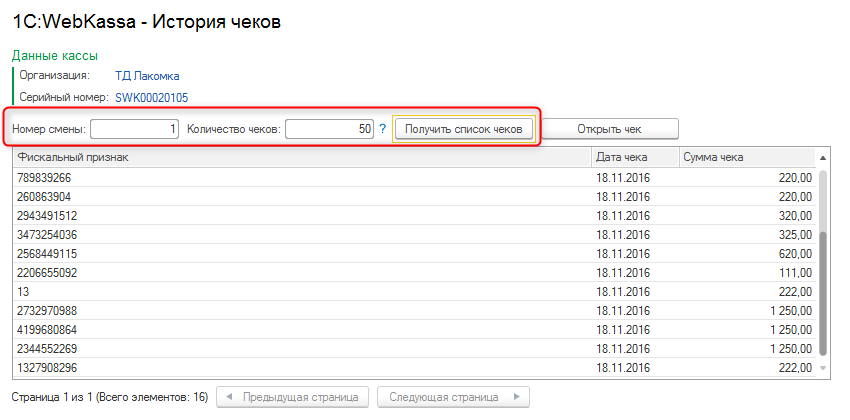
Рис. 36 История чеков – список чеков
При этом количество отображаемых чеков доступно в диапазоне от 1 до 50. При попытке вывести больше 50 программа выдаст соответствующее предупреждение о невозможности выполнения такой операции.
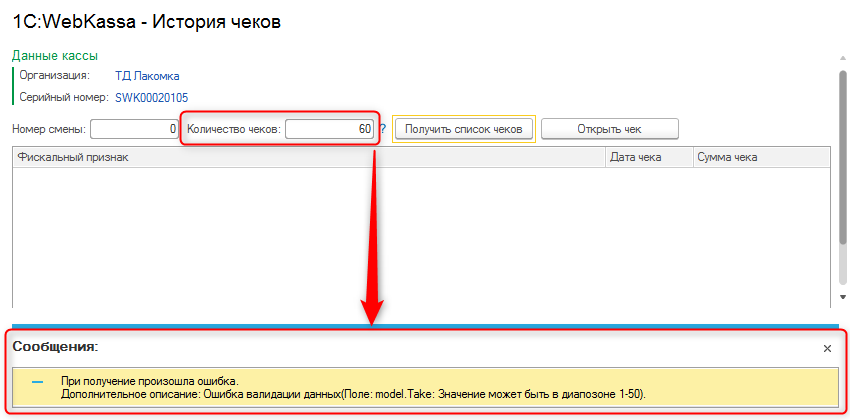
Рис. 37 История чеков – системное предупреждение
При необходимости можно получить печатную форму выбранного чека. Для этого используется кнопка Открыть чек.
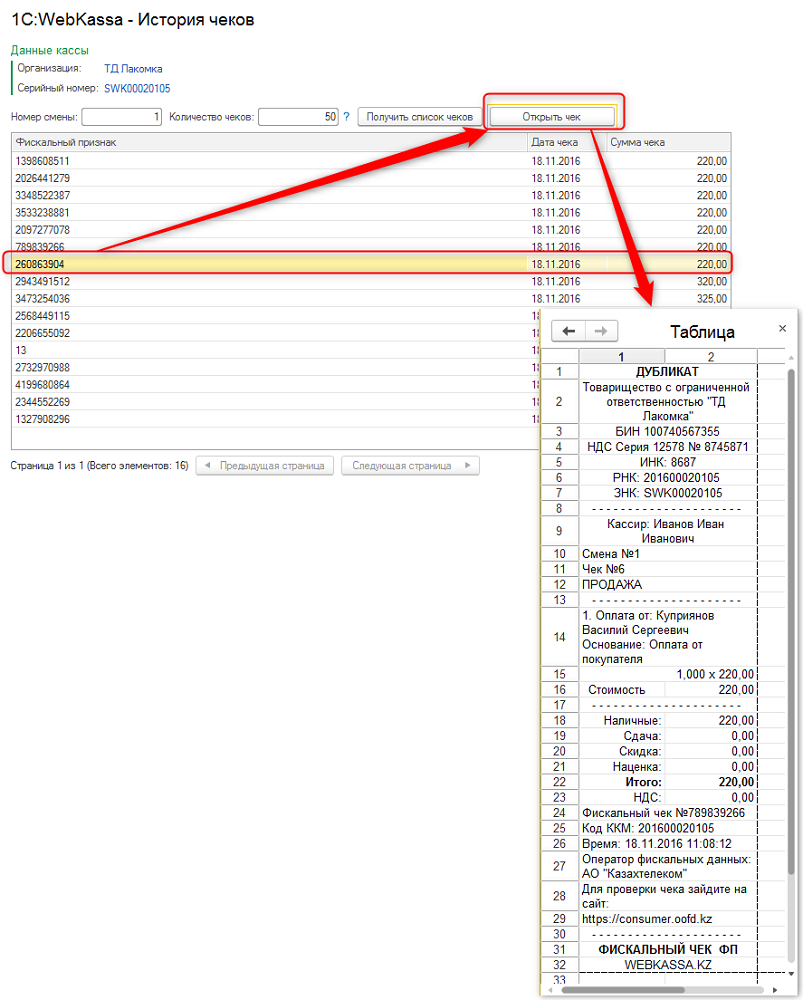
Рис. 38 Печать дубликата чека
Переход по страницам доступен посредством переключателей – кнопки Предыдущая страница и Следующая страница.
Кроме истории чеков можно получить историю Z-отчетов по кассе. Для этого в форме Управление кассами по кнопке История выбирается команда Z-отчеты.
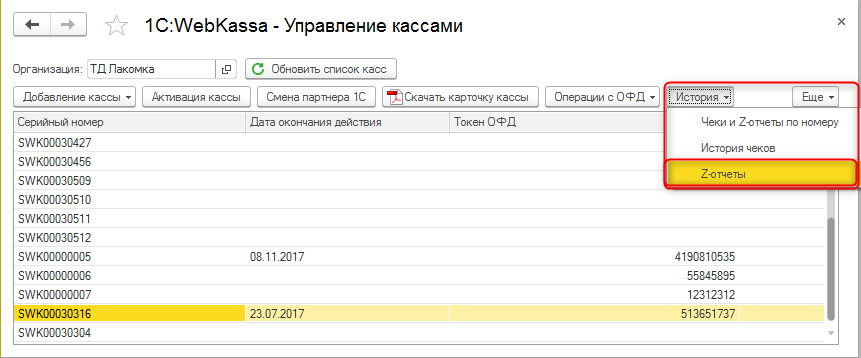
Рис. 39 История Z-отчетов
В открывшейся форме необходимо указать количество выводимых отчетов на странице в диапазоне от 1 до 5 и нажать на кнопку Получить список Z-отчетов.
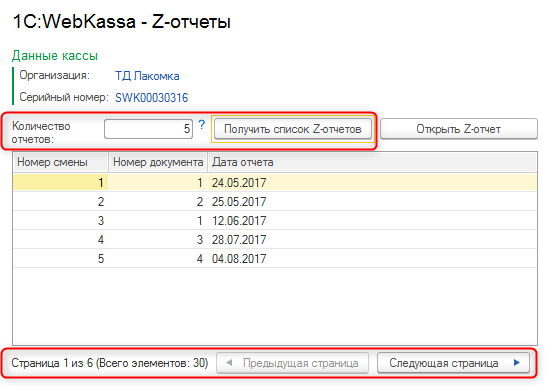
Рис. 40 Список Z-отчетов
Переход по страницам выполняется также с помощью кнопок Предыдущая страница и Следующая страница.
При необходимости можно открыть Z-отчет с помощью кнопки Открыть Z-отчет.
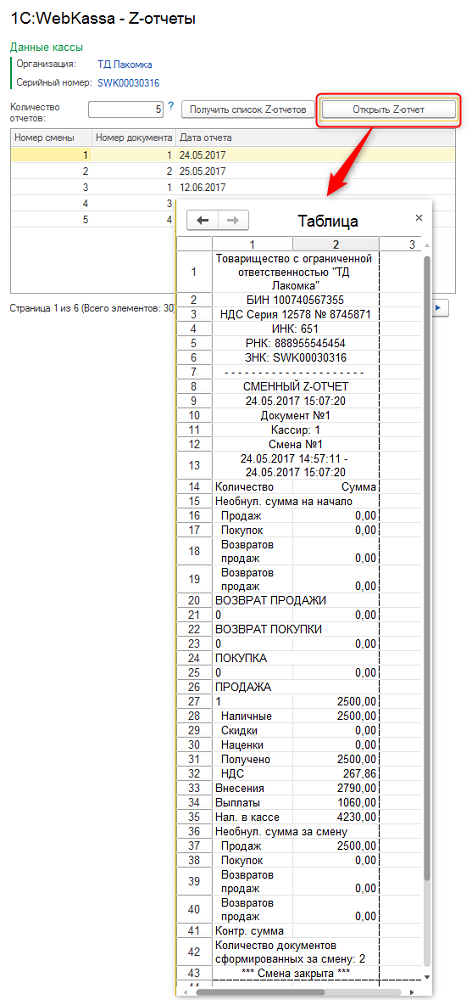
Рис. 41 Печать Z-отчета
Также в форме Управление кассами по кнопке История можно получить информацию по чекам и Z-отчетам по номеру.
В зависимости от вида операции заполняется соответствующая информация:
-
Для вида операции Чеки – указывается фискальный номер чека и номер смены.
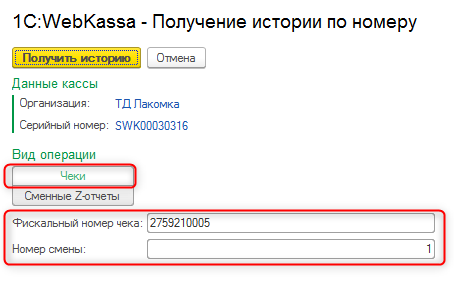
Рис. 42 Получение истории по номеру – чеки
-
Для вида операции Сменные Z-отчеты – указывается номер смены.
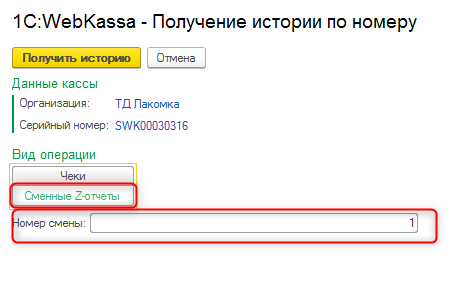
Рис. 43 Получение истории по номеру – сменные Z-отчеты


